- Neki su korisnici objavili na forumu NETGEAR-a informacije o problemima s vezom koji se javljaju kod njihovih Orbi usmjerivača.
- Ovaj vodič uključuje nekoliko savjeta za rješavanje problema za rješavanje problema s povezivanjem Orbi usmjerivača.
- The Periferno čvorište uključuje mnoštvo članaka za pričvršćivanje perifernih uređaja.
- Pogledajte naš Stranica Mreža i Internet za pregledavanje daljnjih postova o rješavanju problema za probleme s povezivanjem sustava Windows 10.

Ovaj softver će održavati i pokretati upravljačke programe, čime će se zaštititi od uobičajenih računalnih pogrešaka i kvara hardvera. Provjerite sve svoje upravljačke programe u 3 jednostavna koraka:
- Preuzmite DriverFix (ovjerena datoteka za preuzimanje).
- Klik Započni skeniranje pronaći sve problematične upravljačke programe.
- Klik Ažuriranje upravljačkih programa kako biste dobili nove verzije i izbjegli kvarove u sustavu.
- DriverFix je preuzeo 0 čitatelji ovog mjeseca.
Netgear Orbi je brz i pouzdan usmjerivač koja je imala oduševljene kritike. Ipak, korisnici se i dalje mogu susresti s problemima mrežne veze Orbi.
Neki su korisnici na Netgear-ovom forumu rekli da Orbi redovito izlazi van mreže. Korisnici se također mogu susresti s problemima kada pokušaju instalirati usmjerivač.
Kako mogu riješiti probleme s povezivanjem Orbi?
1. Pokrenite alat za rješavanje problema s internetskim vezama
- pritisni Windows tipka + S tipkovni prečac za uslužni program za pretraživanje.
- Tip internetske veze u okvir za pretraživanje.
- Zatim kliknite Pronađite i riješite mrežne probleme da otvorim prozor u kadru izravno ispod.
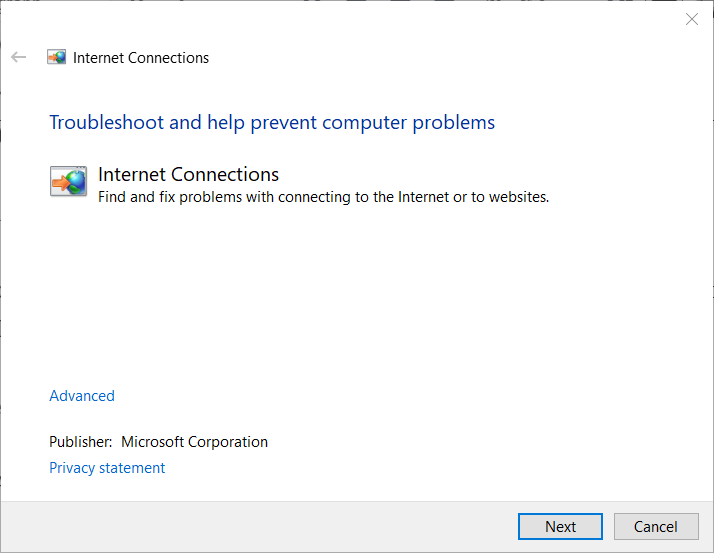
- Klik Napredna da biste otvorili više opcija.
- Odaberite Pokreni kao administrator opcija.
- Pritisnite Automatski primijenite popravke mogućnost odabira.
- pritisni Sljedeći dugme.
2. Ciklus napajanja računala i mreže Orbi
- Prvo isključite radnu površinu ili prijenosno računalo (i ostale uređaje povezane s njim) i iskopčajte ga.
- Zatim odspojite Orbi usmjerivač i njegov modem i pričekajte nekoliko minuta.

- Prvo ponovo priključite modem.
- Kada se modem ponovo pokrene, ponovno uključite usmjerivač.
- Nakon toga ponovo priključite računalo.
3. Tvorničko resetiranje usmjerivača
- Prvo pronađite malu spajalicu.
- Odmotajte spajalicu.
- S uključenim usmjerivačem Orbi, umetnite spajalicu u malu rupu Resetirati dugme.

- pritisni Resetirati gumb sa spajalicom sve dok Orbi ne počne treptati.
Bilješka: Resetiranjem usmjerivača izbrisat će se sve personalizirane postavke usmjerivača. Korisnici će možda morati ponovno instalirati softver Orbi nakon resetiranja usmjerivača.
4. Provjerite je li omogućen mrežni adapter
- Desnom tipkom miša kliknite Gumb Start i odaberite Trčanje.
- Ulazni ncpa.cpl u Pokreni i klikni u redu da biste otvorili program za mrežne veze.
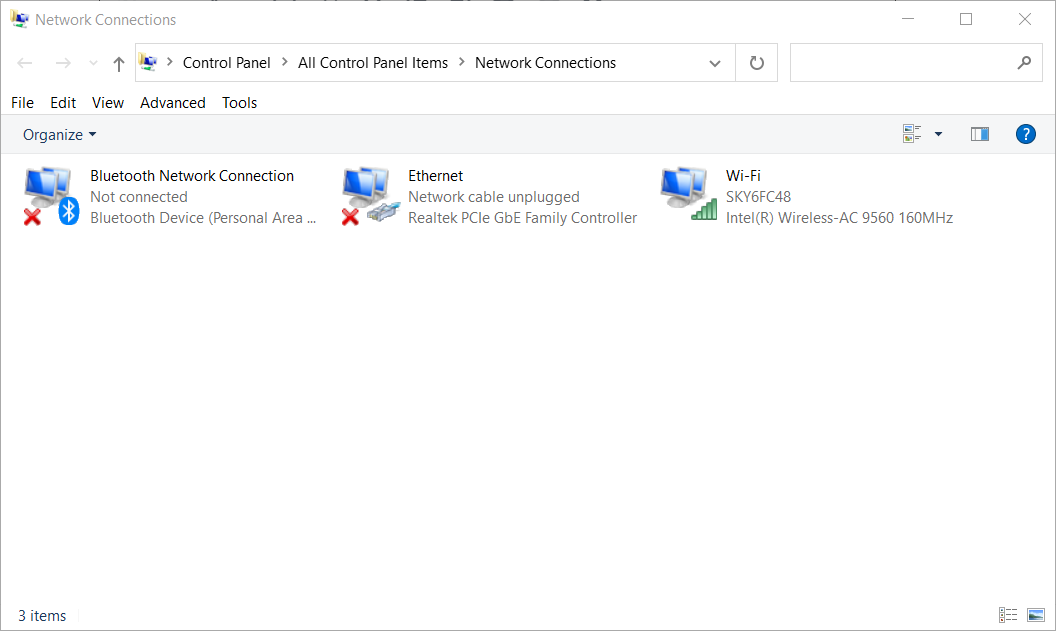
- Ako je mrežni adapter za Orbi onemogućen, desnom tipkom miša pritisnite taj adapter da biste otvorili kontekstni izbornik.
- Odaberite Omogućeno opcija.
5. Obnovite za IP adresu mrežnog adaptera
- Pokrenite Run istodobnim pritiskom tipke Windows i R.
- Unesi cmd u okvir Otvori i kliknite u redu za pokretanje Naredbeni redak.
- Upišite ovu naredbu i pritisnite Enter:
ipconfig / puštanje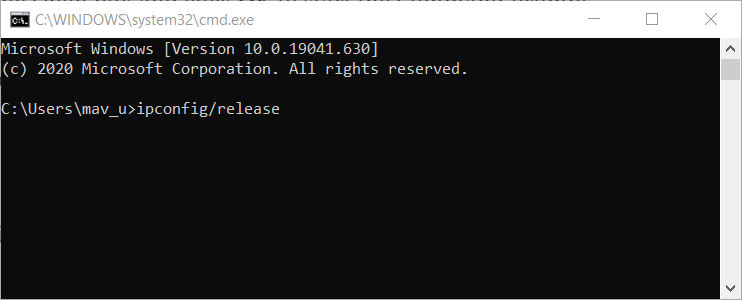
- Zatim unesite ovu naredbu:
ipconfig / obnoviti - Pritisnite Enter za pokretanje naredbe ipconfig. Nakon toga dodijelit će se nova IP adresa.
6. Upotrijebite Ethernet kabel

Ako imate Ethernet kabel, spojite ga sa svojim Orbi usmjerivačem. Priključite Ethernet kabel u računalo, a zatim Ethernet priključak na usmjerivaču.
Te rezolucije mogu potencijalno riješiti brojne probleme s povezivanjem s Orbijem. Ako gornje rezolucije nisu dovoljne, ipak možete kontaktirati besplatni telefon Linija za pomoć Orbi na 1-855-869-7373 (SAD / CA).
Često postavljana pitanja
An Orbi usmjerivač može nestati izvan mreže zbog problema s povezivanjem modema, slabih internetskih signala, zastarjelog firmvera ili čak nestanka poslužitelja.
Ako na vašem mobilnom uređaju dobijete pogrešku koja nije pronađena, kada instalirajući Orbi sa svojom mobilnom aplikacijom dodirnite Postavke i Wi-Fi i odaberite da se pridružite zadanoj Wi-Fi mreži za usmjerivač.
Gore navedene rezolucije možda će popraviti Wi-Fi mrežu Orbi za neke korisnike. Naše Ne može se povezati post također uključuje neke opće rezolucije internetske veze za računala sa sustavom Windows 10.
![Najbolji mrežasti usmjerivači za kupnju [Vodič za 2021]](/f/4b3bc459ceaecd69a58a1b20f40df93f.jpg?width=300&height=460)
![5 najboljih DD-WRT usmjerivača [dostupne jeftine opcije]](/f/8166c98c50da63f6bfca1ef6a01f0fa5.jpg?width=300&height=460)
![Kako riješiti probleme s vezom Orbi [Internet, Wi-Fi, usmjerivač]](/f/0a6549a7781d7995288de3f96018225f.jpg?width=300&height=460)